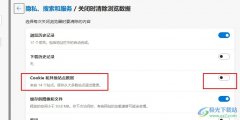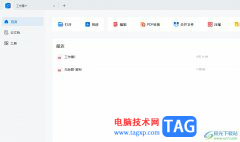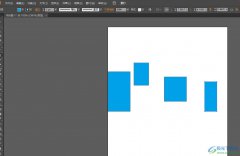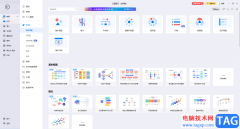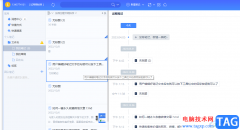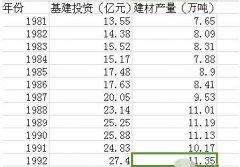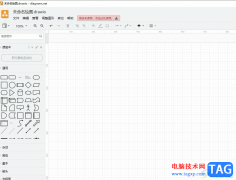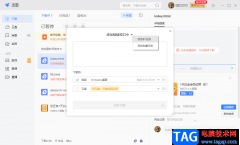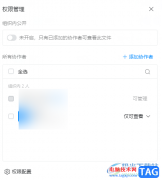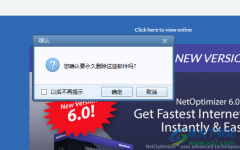墨干编辑器是一款高效且实用的文字编辑软件,帮助用户轻松完成各种文本的编辑,而且墨干编辑器支持数学式编辑、结构化文本等各种功能,方便用户使用,带给用户更加舒适的使用感受,当用户在使用墨干编辑器软件时,想要在文本页面上添加表格样式来输入文字,却不知道怎么来操作实现,其实这个问题是很好解决的,用户直接在编辑页面上找到其中的插入表格选项,接着选择自己喜欢的表格样式即可解决问题,详细的操作过程是怎样的呢,接下来就让小编来向大家分享一下墨干编辑器插入表格的方法教程吧,希望用户在看了小编的教程后,能够从中获取到有用的经验。
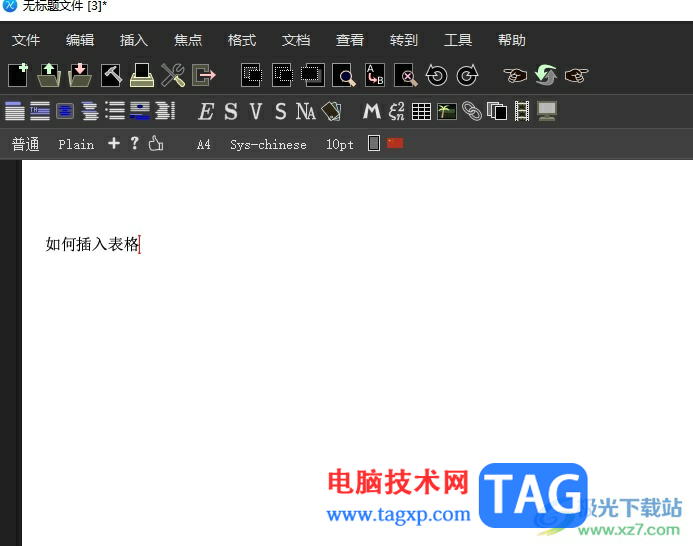
方法步骤
1.用户在电脑上打开墨干编辑器软件,并来到文本的编辑页面上来进行设置
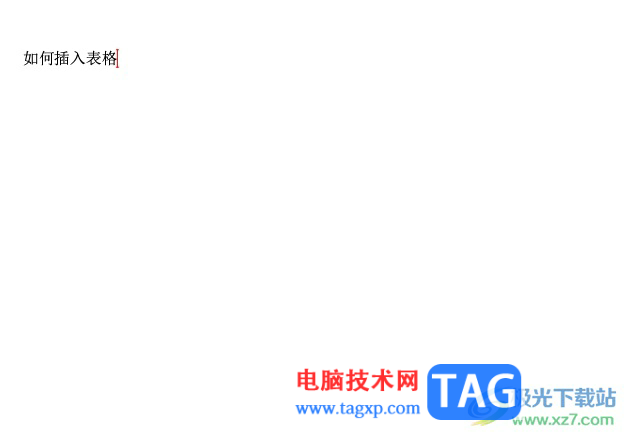
2.在页面上方的菜单栏中点击插入选项,将会显示出下拉选项卡,用户选择其中的表格选项
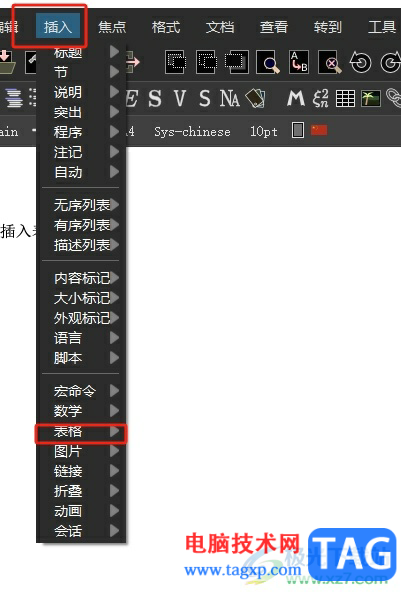
3.这时可以看到右侧显示出来的功能选项,用户按照自己的需求来选择表格样式
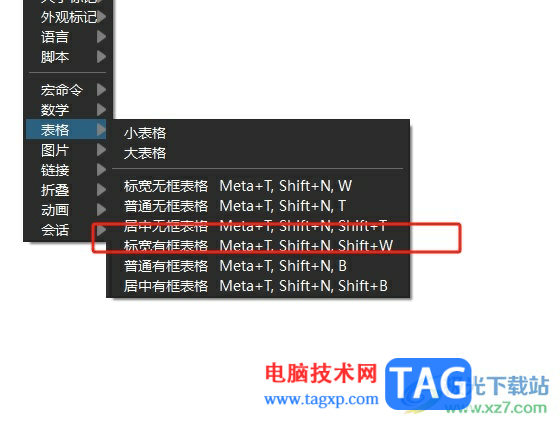
4.此时用户在编辑页面上就可以看到成功显示出来的表格,用户可以从中输入文字信息
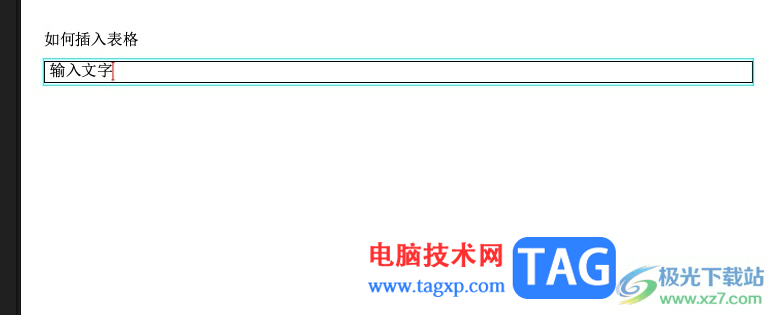
用户在使用墨干编辑器软件来编辑文本文件时,可以根据自己的需求来进行设置,例如用户想要在页面上插入表格,用户直接在菜单栏中找到插入表格选项并选择喜欢的表格样式即可解决问题,方法简单易懂,因此感兴趣的用户可以跟着小编的教程操作试试看。